最近、色んな人と打ち合わせなどの予定をいちいち確認するのがめんどくさくなったので、Googleカレンダーを使って予定を共有しています。
この機能、他の人の空いている日がすぐに分かるので重宝しているのですが、いざ共有するとGoogleカレンダーのアプリでは人のカレンダーが表示されるものの、iPhoneやiPadにあるApple純正のカレンダーアプリや、サードパーティ製のアプリで表示されない問題が発生したので、対処方法をまとめてみました。
他のアプリで他人のGoogleカレンダーを表示する
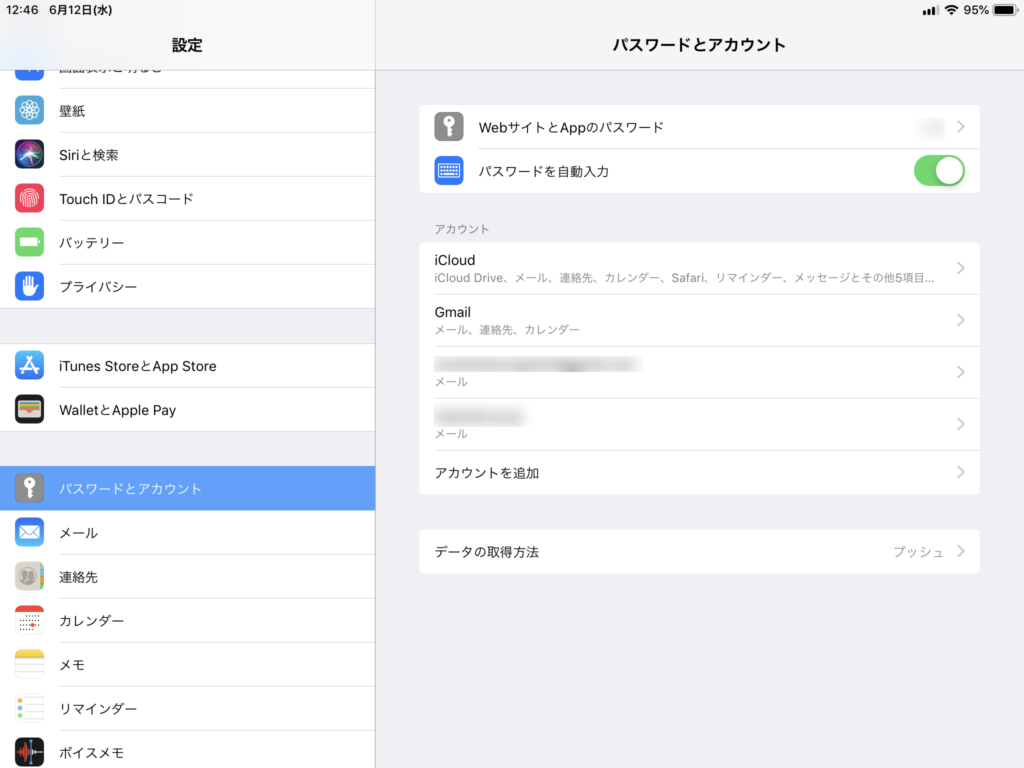
とりあえずiPhoneなどの「パスワードとアカウント」の項目に、Googleアカウントが追加されている前提で話を進めます。
Google Calendar - Easier Time Management, Appointments & Scheduling
Learn how Google Calendar helps you stay on top of...
iPhoneなど追加したいApple製品にアカウントが追加されていることが確認できたら、上記のカレンダーの同期ページへ進みます。これはスマホでもパソコンからでも、アカウントが同じならOK。
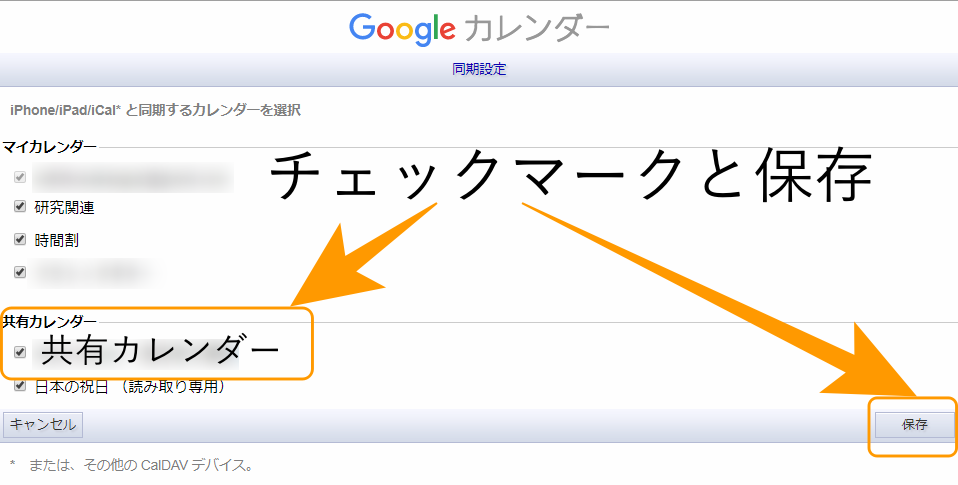
上の様な画面になったら、人から共有してもらったカレンダーにチェックマークを入れ、あとは右下の保存を押すだけ。あとはアプリを起動して動悸されているか確認するだけ。
この作業を行っておけば、「Googleカレンダー」アプリ以外のApple純正カレンダーアプリで、共有されたカレンダーの確認を行えるようになります。
できればブラウザのカレンダー設定欄に欲しい
ブラウザ上のGoogleカレンダーの設定項目から、この同期設定のページを出せないか探してみたのですが現時点では見つからず、Googleのヘルプページから発見しました。
意外と見つからずに苦戦するので、困っている人がいたら教えてあげて下さい。
Source:Google

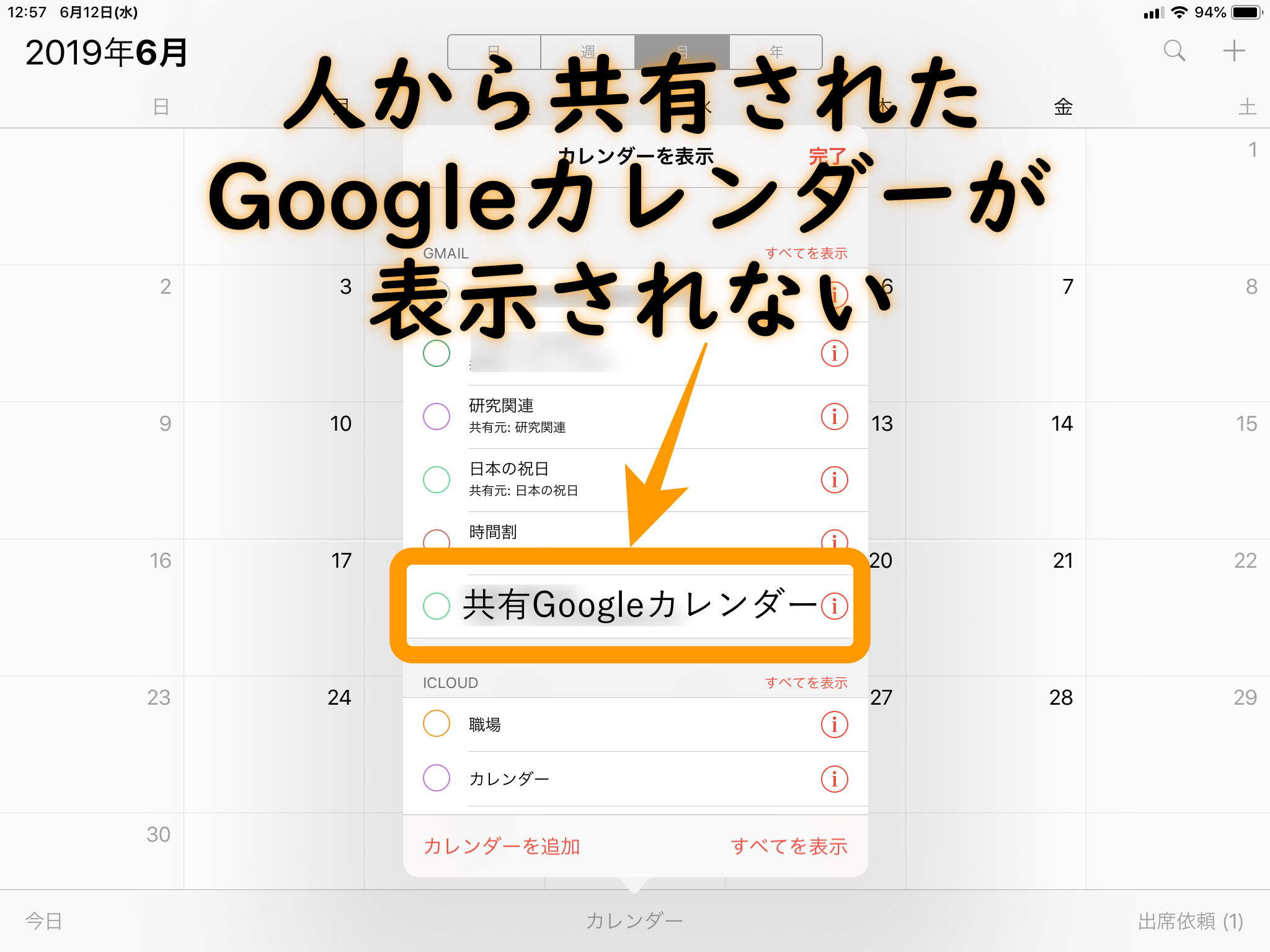




コメント